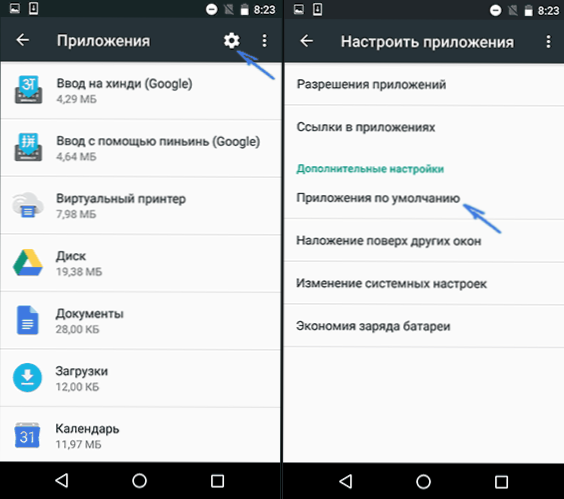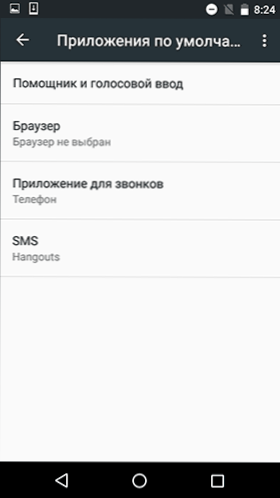Na Androidzie, jak również w większości innych systemów operacyjnych, domyślnie można ustawić aplikacje - te aplikacje, które będą automatycznie uruchamiane w przypadku określonych akcji lub otwierania plików. Jednak domyślne konfigurowanie aplikacji nie jest całkowicie oczywiste, szczególnie dla początkującego użytkownika.
Na Androidzie, jak również w większości innych systemów operacyjnych, domyślnie można ustawić aplikacje - te aplikacje, które będą automatycznie uruchamiane w przypadku określonych akcji lub otwierania plików. Jednak domyślne konfigurowanie aplikacji nie jest całkowicie oczywiste, szczególnie dla początkującego użytkownika.
W tym samouczku opisano szczegółowo, jak zainstalować domyślne aplikacje na telefonie lub tablecie z Androidem, a także jak resetować i zmieniać ustawienia domyślne ustawione dla różnych typów plików.
Jak ustawić domyślne aplikacje podstawowe
W ustawieniach Androida istnieje specjalna sekcja, która nazywa się "Aplikacje domyślne", niestety dość ograniczona: dzięki niej można zainstalować tylko ograniczony zestaw podstawowych aplikacji - przeglądarkę, dialer, aplikację dla wiadomości, powłokę (program uruchamiający). To menu różni się w zależności od marki telefonów, ale w każdym razie jest dość ograniczone.
Aby wprowadzić domyślne ustawienia aplikacji, przejdź do Ustawienia (bieg w obszarze powiadomień) - Aplikacje. Następnie ścieżka będzie następująca.
- Kliknij ikonę "Gear", a następnie "Domyślne aplikacje" (na "czystym" Androidzie), w "Domyślnych aplikacjach" (na urządzeniach Samsung).Na innych urządzeniach mogą istnieć różne, ale podobne układy pożądanego elementu (gdzieś za przyciskiem ustawień lub na ekranie z listą aplikacji).
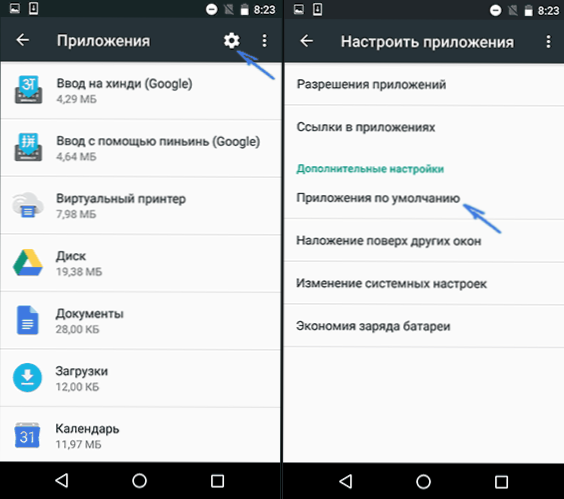
- Ustaw domyślne aplikacje dla żądanych działań. Jeśli aplikacja nie jest określona, to podczas otwierania dowolnej zawartości systemu Android zapyta, w której aplikacji otworzyć i tylko zrobić to teraz lub otworzyć ją zawsze (tj. Ustawić jako domyślną aplikację).
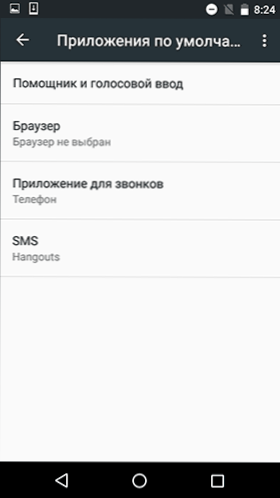
Należy zauważyć, że podczas instalowania aplikacji tego samego typu, co ustawienie domyślne (na przykład innej przeglądarki), ustawienia wcześniej określone w kroku 2 są zwykle resetowane.
Zainstaluj domyślne aplikacje Android dla typów plików
Poprzednia metoda nie pozwala określić, co spowoduje otwarcie pewnych typów plików. Istnieje jednak możliwość ustawienia domyślnych aplikacji dla typów plików.
Aby to zrobić, po prostu otwórz dowolny menedżer plików (patrz Najlepsze menedżery plików dla Androida), w tym menedżer plików wbudowany w najnowsze wersje systemu operacyjnego, który można znaleźć w "Ustawienia" - "Pamięć masowa i pamięć USB" - "Otwórz" (pozycja jest u dołu listy).
Następnie otwórz potrzebny plik: jeśli domyślna aplikacja nie jest dla niego ustawiona,następnie zostanie wyświetlona lista zgodnych aplikacji, aby otworzyć go, a naciśnięcie przycisku "Zawsze" (lub podobnego w menedżerach plików innych firm) ustawi go jako domyślny dla tego typu pliku.

Jeśli aplikacja dla tego typu plików została już ustawiona w systemie, najpierw musisz zresetować ustawienia domyślne dla tego typu plików.
Zresetuj i zmień domyślne aplikacje
Aby zresetować domyślną aplikację na Androida, przejdź do "Ustawienia" - "Aplikacje". Następnie wybierz aplikację, która jest już ustawiona i dla której zostanie wykonany reset.
Kliknij pozycję "Otwórz domyślnie", a następnie - przycisk "Usuń ustawienia domyślne". Uwaga: w przypadku nieobsługiwanych telefonów z systemem Android (Samsung, LG, Sony itp.) Elementy menu mogą się nieznacznie różnić, ale istota i logika pracy pozostają niezmienione.

Po wykonaniu resetu można użyć opisanych wcześniej metod w celu ustawienia pożądanych działań dopasowania, typów plików i aplikacji.